Передняя панель принтера HP Designjet Z6200
Передняя панель
Передняя панель принтера расположена спереди в правой части принтера. Она выполняет следующие важные функции:
• выполнение определенных операций, таких как загрузка и извлечение бумаги;
• просмотр сведений о текущем состоянии принтера и его компонентов, печатающие головки, обслуживающий картридж, бумага, задания печати, а также других компонентов и процессов;
• получение рекомендаций по использованию принтера;
• отображение предупреждений и сообщений об ошибках с подачей привлекающего внимание звукового сигнала;
• изменение параметров настройки и режима работы принтера.
Параметры встроенного Web-сервера в драйвере принтера имеют приоритет перед параметрами передней панели.
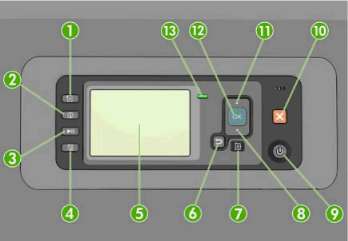
На передней панели расположены следующие элементы, начиная с четырех клавиш прямого доступа:
1. Клавиша Загрузка бумаги запускает процесс загрузки бумаги.
2. Клавиша Показать сведения о бумаге используется для отображения сведений о загруженной бумаге.
3. Клавиша Приостановить печать используется для приостановки печати после завершения печати текущей страницы. Повторно нажмите эту клавишу, чтобы возобновить печать. Это может быть полезным, например, при необходимости замены или установки рулона бумаги другого типа.
4. Клавиша Прогон листа и обрезка.
5. Экран передней панели служит для отображения сообщений об ошибках, предупреждений и инструкций по использованию принтера.
6. Клавиша Назад: служит для перехода к предыдущему шагу в ходе процедуры или диалога, перехода на более высокий уровень, выхода из раздела меню или выбора из предложенных вариантов.
7. Клавиша Меню: служит для возврата в главное меню на экране передней панели. Если на экране уже отображается главное меню, то при нажатии этой клавиши будет показан экран состояния.
8. Клавиша Вниз: служит для перемещения вниз по пунктам меню или вариантам, а также для уменьшения значения, например при установке IP-адреса или контрастности экрана передней панели.
9. Клавиша Питание: служит для включения и выключения принтера. Кроме того, у нее есть световой индикатор, показывающий состояние принтера. Если индикатор клавиши питания не горит, принтер выключен. Если индикатор клавиши питания мигает зеленым светом, идет процесс запуска принтера. Если индикатор клавиши питания горит зеленым светом, принтер включен. Если индикатор клавиши питания горит желтым светом, принтер находится в режиме ожидания. Если индикатор клавиши питания мигает желтым светом, требуется вмешательство пользователя.
10. Клавиша Отмена: служит для отмены выполнения процедуры или диалога.
11. Клавиша Вверх: служит для перехода вверх по пунктам меню или вариантам либо для увеличения значения, например при установке IP-адреса или контрастности экрана передней панели.
12. Клавиша OK: служит для подтверждения действия в ходе выполнения процедуры или диалога, для перехода из меню в подменю и для выбора значения, когда есть такая возможность. Если отображается экран состояния, при помощи этой клавиши можно перейти в главное меню.
13. Индикатор Состояние: показывает состояние принтера. Если индикатор Состояние горит зеленым светом, принтер находится в состоянии готовности. Если он мигает зеленым, принтер занят. Немигающий желтый свет индикатора означает системную ошибку. Если индикатор мигает желтым, требуется вмешательство пользователя.
Чтобы выделить пункт на экране передней панели, нажимайте клавиши со стрелкой Вверх или Вниз до выделения нужного пункта.
Чтобы выбрать пункт на передней панели, сначала выделите его, а затем нажмите клавишу OK.
Если в этом руководстве приводится последовательность отображаемых на экране пунктов меню, например: Элемент1 > Элемент2 > Элемент3, это означает, что нужно сначала выбрать Элемент1, затем Элемент2 и наконец Элемент3.
Конкретные инструкции по использованию передней панели приводятся в различных разделах данного руководства.
<<<назад
далее>>>
при использовании материалов ссылка на сайт компании awella.ru обязательна
Помогла информация на сайте ? Оставьте отзыв о работе нашей компании ! Это можно сделать в яндекс браузере и это простимулирует работников нашей компании (ответственные получат бонусы), которые собирали ее для вас! Спасибо !
|